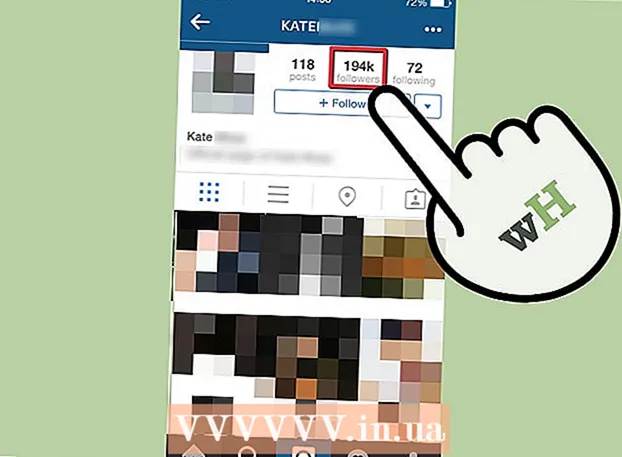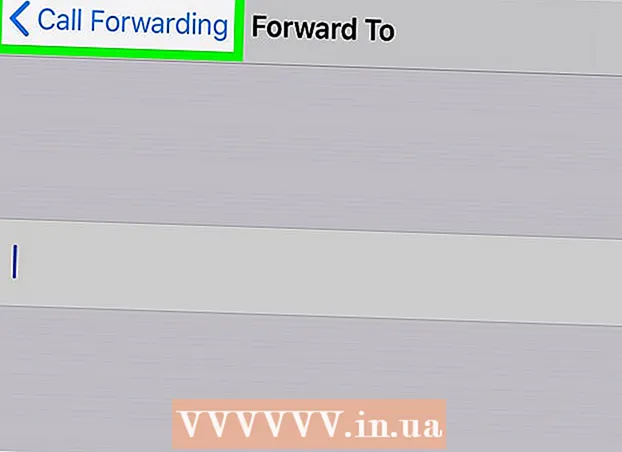Автор:
John Pratt
Дата создания:
11 Февраль 2021
Дата обновления:
27 Июнь 2024

Содержание
- Шагать
- Метод 1 из 3: Firefox 2.6
- Метод 2 из 3: Firefox 4
- Метод 3 из 3: Firefox 3.6 и более ранние версии
- Советы
- Предупреждения
Если вы хотите скрыть свою недавнюю активность в Интернете и удалить свою историю, эта статья поможет вам в этом.
Шагать
Метод 1 из 3: Firefox 2.6
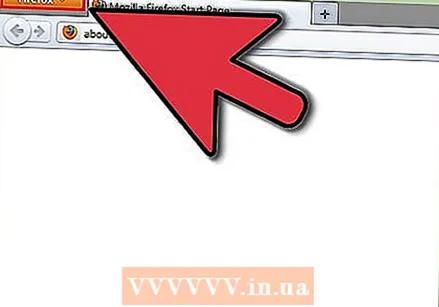 Откройте Firefox. Когда программа запустится, нажмите оранжевую кнопку Firefox в верхнем левом углу.
Откройте Firefox. Когда программа запустится, нажмите оранжевую кнопку Firefox в верхнем левом углу.  Плавайте над историей. Меню появится после того, как вы нажмете на Firefox. Наведите указатель мыши на историю в правой части меню, чтобы открыть подменю.
Плавайте над историей. Меню появится после того, как вы нажмете на Firefox. Наведите указатель мыши на историю в правой части меню, чтобы открыть подменю. 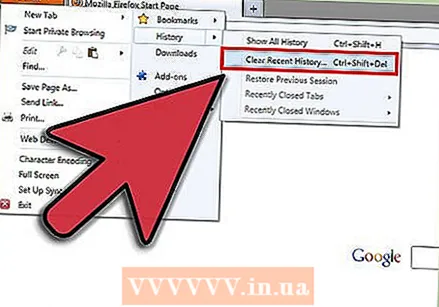 Щелкните «Очистить недавнюю историю». Показан ряд вариантов удаления истории.
Щелкните «Очистить недавнюю историю». Показан ряд вариантов удаления истории. 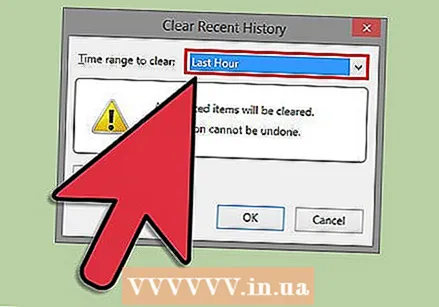 Выберите период. Выберите, как далеко вы хотите очистить историю.
Выберите период. Выберите, как далеко вы хотите очистить историю. 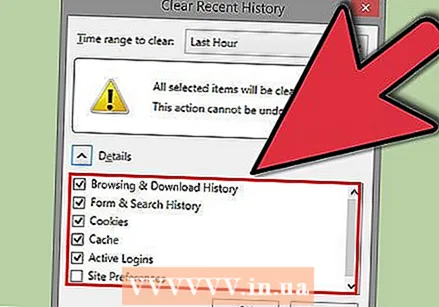 Выберите то, что вы хотите удалить. Есть несколько различных элементов, которые вы можете удалить. Если вы просто не хотите, чтобы кто-то случайно узнал, что вы сделали в Интернете, удалите первые 4 части (историю навигации и загрузок, историю форм и поиска, файлы cookie и буфер).
Выберите то, что вы хотите удалить. Есть несколько различных элементов, которые вы можете удалить. Если вы просто не хотите, чтобы кто-то случайно узнал, что вы сделали в Интернете, удалите первые 4 части (историю навигации и загрузок, историю форм и поиска, файлы cookie и буфер). 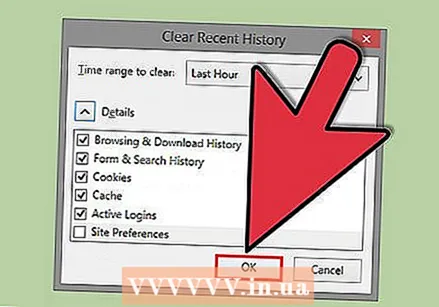 Щелкните «Удалить сейчас». Тогда все готово!
Щелкните «Удалить сейчас». Тогда все готово!
Метод 2 из 3: Firefox 4
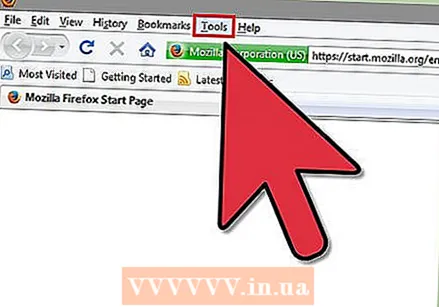 Щелкните «История» в меню Firefox.
Щелкните «История» в меню Firefox.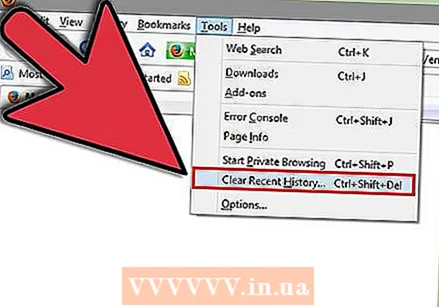 Щелкните «Очистить недавнюю историю».
Щелкните «Очистить недавнюю историю».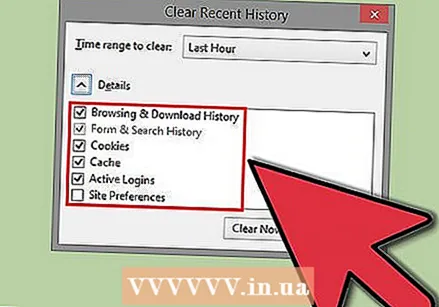 Установите флажки рядом с элементами, которые хотите удалить.
Установите флажки рядом с элементами, которые хотите удалить.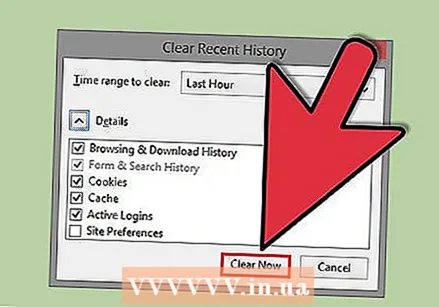 Щелкните «Очистить сейчас».
Щелкните «Очистить сейчас».
Метод 3 из 3: Firefox 3.6 и более ранние версии
 Откройте Mozilla Firefox.
Откройте Mozilla Firefox.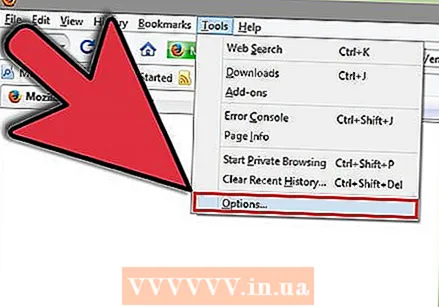 Откройте параметры Firefox (Инструменты> Параметры).
Откройте параметры Firefox (Инструменты> Параметры).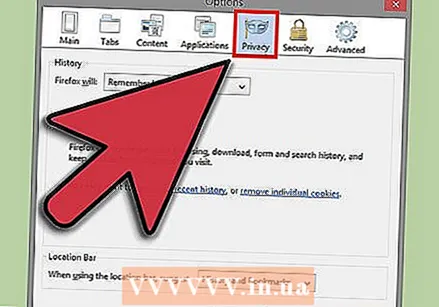 Щелкните вкладку Конфиденциальность.
Щелкните вкладку Конфиденциальность.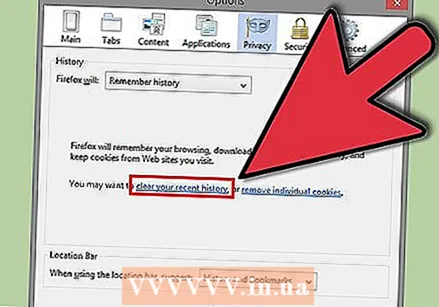 Нажмите Очисть недавнюю историю.
Нажмите Очисть недавнюю историю.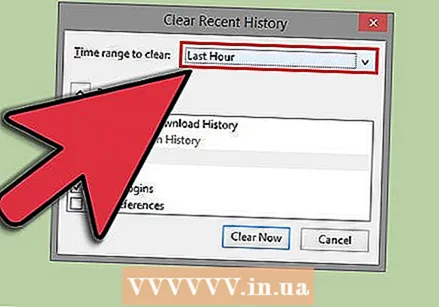 Выберите период, который хотите удалить. Если вы хотите удалить всю историю, выберите Все.
Выберите период, который хотите удалить. Если вы хотите удалить всю историю, выберите Все. - Если вы хотите удалить всю историю, отметьте все элементы.
- Если вы хотите удалить всю историю, отметьте все элементы.
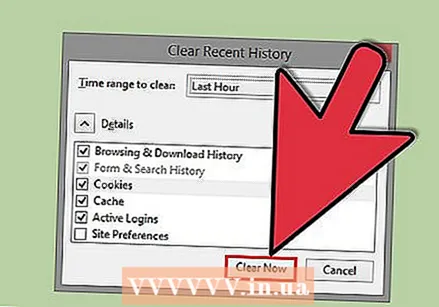 нажмите на Удалить сейчас.
нажмите на Удалить сейчас. Щелкните ОК.
Щелкните ОК. Перезагрузите Firefox.
Перезагрузите Firefox.
Советы
- Если вы работаете на компьютере, которым вы делитесь с другими, очищайте историю после каждого использования компьютера.
Предупреждения
- После стирания данных история не может быть восстановлена, кроме как после восстановления системы.